Windows 11で最も議論されている機能の1つは、スナップレイアウトです。 スナップレイアウト機能を使用すると、開いているアプリを画面上の複数のウィンドウに整理して、マルチタスクをより効率的かつ流動的にすることができます。 しかし、コンピューターのスナップレイアウト機能を無効にしたい場合はどうでしょうか。 デバイスでこの設定を無効にできる設定の簡単な調整があります。
スナップレイアウトを無効にする必要があるのはなぜですか?
この機能を無効にする場合があります。
1. 一部のアプリはスナップレイアウト機能を使用しません(ゲーム、フルスクリーンアプリを利用するアプリなど)。
2. アプリを最大化して全画面表示にしようとすると、スナップレイアウト機能を誤って切り替えてしまう可能性があります。
Windows11でスナップレイアウト機能を無効にする方法
非常に短時間でWindows11のスナップレイアウト機能を無効にすることができます。
1. まず、を押します Windowsキー+ I 一緒にキー。
2. 次に、左側で「システム」タブで選択します。
3. その後、右側で「マルチタスク" 設定。
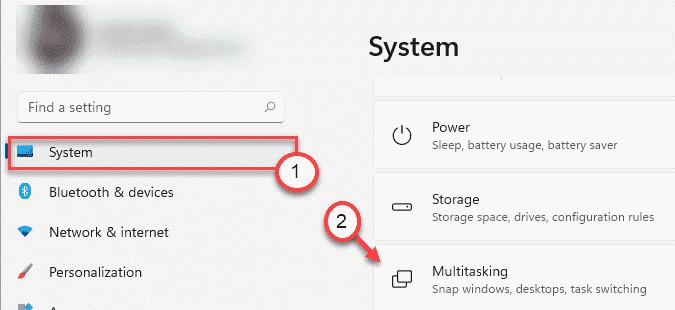
4. 右側の最初のオプションは「スナップウィンドウ" 設定。
5. 「オフ“.
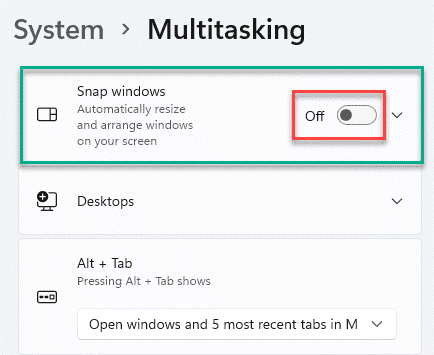
それでおしまい! アプリを画面上の複数のタブに分割するように求める[スナップレイアウト]ボックスは表示されません。
システムでスナップレイアウトを再度有効にする場合は、次の手順に従ってください–
1. [設定]ウィンドウを開きます。
2. 次に、次の手順に従います–
システム>マルチタスク
3. 単に、「スナップウィンドウ」機能から「オン“.

これにより、スナップレイアウト機能が有効になります。
スナップレイアウト機能を使用する理由
スナップレイアウト機能を使用すると、マルチタスク中に画面全体を使用できます。 Windowsキー+矢印キーを使用して画面を分割する古い方法には、独自の制限がありました。 ただし、新しいスナップレイアウト機能は、すべてのWindowsネイティブアプリと他のほとんどすべてのアプリで利用できるため、より便利になります。
したがって、スナップレイアウト機能をオンのままにしておくことをお勧めします。
Windows 11のスナップレイアウト機能について知りたいですか? 行く ここに.


